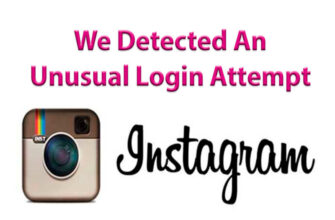Sadržaj članka:
Obrada fotografija za Instagram pomoći će stvoriti profil u jednom stilu, učini sliku svjetlijom i zanimljivijom. Na popis mobilnih Aplikacije uključuju preko stotinu opcija dizajniranih za rukovanje selfiejima, brisanje objekata i dodavanje filtera.
Aplikacije za obradu fotografija na telefonu
Na Play Marketu i AppStoreu dostupno je više aplikacija što možete:
- dodajte naljepnice i vizualne efekte: 3D, GIF-animacija;
- primijenite filtre i promijenite “svjetlinu / kontrast”;
- retuširajte kožu, dodajte šminku i pravilno postavite svjetlost.
Alati za uređivanje mogu se platiti bez doplata Pojavile su se najnovije verzije iOS-a i Android-a funkcija uređivanja.
Da biste obradili fotografiju na Androidu za Instagram, na sljedeći način:
- Otiđite u Galeriju – odaberite fotografiju za obradu.
- Na donjoj ploči kliknite na gumb „Promjena”.


- Na popisu odaberite standardni urednik.


- Pomoću osnovnih alata za podešavanje svjetla, primijenite filter.
Za iPhone:
- “Film” – otvorite fotografiju u cijelosti ekran.
- U gornjem desnom kutu je “Uredi”.
- Kliknite “Automatski poboljšaj”, obrežite ili primijenite filtar.
Broj dostupnih alata za obradu na telefonu standardni urednik – mali. Stoga, mnogi korisnici okrenite se službenim prodavaonicama sadržaja profesionalno retuširajte sliku.
VSCO
Aplikacija za obradu fotografija na Instagramu s ogromnim brojem filtrira. Popis dostupnih funkcija uključuje ne samo promjenu fotografije, ali također rade s video datotekama.
Instaliranjem osnovne verzije, korisnik dobiva minimum skup standardnih filtera. Da biste proširili svoje mogućnosti, trebate kupite paket plaćenih usluga ili koristite hakiranu verziju primjena.


Alati za uređivanje uključuju:
- dodavanje efekata i filtera;
- korekcija boja: kontrast, osvjetljenje, sjene i sjene;
- promijenite razlučivost slike;
- stvaranje dodataka za retuširanje slika u jednom stil.


Da biste iskoristili prednost najbolje aplikacije za obradu fotografija u sustavu Instagram slijedi:
- Otvorite službenu trgovinu AppStore ili PlayMarket.
- Unesite u pretraživanje “VSCO” i preuzmite prvi predložena opcija.
- Nakon instalacije – registrirajte profil.


Registracija – jamstvo za spremanje fotografija u memoriju primjena. Ako je potrebno, datoteku možete spremiti na svoj mobilni uređaj, objaviti na društvenim mrežama. montaža možda putem gumba “Uvezi” u glavnom dijelu aplikacije.
Snapseed
Koristi se za vizualno podešavanje tona, uklanjanje viška objekata i odabir palete boja. Na primjer, napraviti obradu fotografija u hladnim tonovima korisnik se mora prilagoditi „Temperatura”.
SnapSeed je dostupan za promjenu perspektive i promjenu pozadine. za ljubitelji neobičnih efekata, rade s nekoliko slojevi istodobno. 

Aplikaciji nije potrebna registracija, ali nekoliko je funkcija blokirano prije kupnje premium paketa.
Da biste uredili fotografiju za Instagram, trebali biste:
- Preuzmite i instalirajte službenu verziju Snapseed-a.
- Kliknite na sredini ekrana da biste uvezli fotografiju Galerija.
- Dopustite aplikaciji pristup medijskim datotekama.
- Odaberite fotografiju – kliknite na dnu zaslona za „Alati”.


Nakon retuširanja idite na odjeljak “Izvezi” i odaberite odgovarajuću opciju. Može biti spremljeni na telefon, društvene mreže i pohranu u oblaku. Sve prethodno obrađene slike se spremaju u memoriju programa. brisanje kopije su moguće samo kada brišete predmemoriju na mobilnom uređaju.
Pomoću SnapSeed-a možete stvoriti modernu obradu, poput računalo. Primjer je značajka HDR, gdje je dostupno poboljšanje. tonovi, svjetlina i oštrina slike. Točno odredite parametre boje, možete stvoriti prazno ružičasto, bijelo i bež u boji. Ubuduće primijenite prethodno odabrane dodatke.
Facetune
Jedna od popularnih aplikacija dizajnirana za uređivanje selfija.
Napomena: verzije za iOS i Android su različite. Analog je Airbrush.
Za lijepu obradu nude se funkcije mijenjanja veličine. oko, usta, smanjenje ili povećanje dijelova tijela. alat “Bijeljenje” nije pogodno samo za stvaranje “Hollywooda” nasmiješi se, ali i osvijetli pozadinu. Facetune je stvoren pomoću Popularni efekt sive boje na fotografijama.
- Niste pronašli odgovor? Postavite pitanje, pripremit ćemo vam i poslati vam odgovor putem e-maila
- Snažna nadogradnja na Instagram računu


Preuzimanje programa, korisniku se nude predloške i upute za korištenje ove ili one funkcije. Da dodam vaše slike:
- Preuzmite i instalirajte Facetune.
- Nakon početne upute kliknite gornju ploču alati na ikoni fotoaparata – Kamera ili Otvori foto.


- Na kraju uređivanja odaberite ikonu Dijeli – Spremi.
- Navedite internu pohranu uređaja.
-> Описание возможности Свободные руки в Инстаграм
Napomena: u AppStoreu možete pronaći dvije aplikacije s istim ime, ali broj “2” u jednoj od opcija. Besplatno je verzija s invaliditetom. Samo na Androidu plaćeni format ili demo.
Programi za obradu fotografija na računalu
Za PC postoji mnogo programa i uslužnih programa u mrežnoj verziji i odsutan. Za razliku od mobilnih urednika, korisnik to nije moraju kupiti dodatni paket usluga ili filtere. Prednost programa za obradu u nedostatku kompresije i stoga, očuvanje izvorne kvalitete.
Prilikom objave na Instagramu ili drugim društvenim mrežama, Slike će se automatski prilagoditi željenom formatu.
Windows operativni sustav ima dva standardna Urednici – Boja i fotografije. Možete dodati sliku označiti, objekt, obrezati i stvoriti okvir. korisnost “Fotografije” su funkcionalnije: s filtrima i korekcija boje.
Da biste brzo uredili sliku za Instagram, na sljedeći način:
- Odaberite sliku u mapi ili na radnoj površini.


- Kliknite desnom tipkom miša – “Promijeni sa Fotografije. ”


- Navedite filtar, u odjeljku za korekciju možete podesiti svjetlo i kontrast.
- Nakon izrade kliknite na “Spremi kopiju” (prikazat će se druga slika s oznakom “Kopiraj”) ili “Zamijeni slika. ”
Ako koristite potonju opciju, originalna datoteka bit će izbrisana. Na kraju uređivanja korisnik može prenesite sliku preko USB kabela na mobilni uređaj ili Iskoristite pohranu u oblaku. Sinkronizacija računala će dopustiti brzo preuzmite sliku i odmah objavite na društvenim mrežama mreža.
CS Photoshop
Program za uređivanje slika, dodajte vizualne efekte i 3D. U odjeljku “Slika”, korisnik može odabrati automatsko podešavanje svjetla i kontrasta. Za photoshop Gradijenti s kojima možete stvoriti filtrira.


Preuzimanje službene verzije dostupno je samo nakon kupnje paketa usluge. Hakirani su česti među vlasnicima računala. posljednji verzija – CS7, ažurira se godišnje, gdje se dodaju nove značajke i alati. Da biste preuzeli ažurirane verzije, ponudio da program ponovo kupim.
Da biste uredili fotografije za Instagram u Photoshopu:
- Otvorite program. Datoteka – Otvori.


- Na popisu mapa i dokumenata odaberite željenu sliku.
- Slika – Korekcija – Svjetlina i kontrast.


- Na kraju uređivanja kliknite: “Datoteka” – Spremi kao – unesite ime i obvezno ime formatu.
Slika će biti spremljena u pohranu koju odabere korisnik. Korisnik može preuzeti besplatne presse (dodatke za obrada fotografije) da biste promijenili slike u jednom stilu.
Za objavu na Instagramu morate prilagoditi dimenzije: 1080 px na 1080. Slika je obrezana na kvadrat i idealna je za objavljivanje. Ako se izvorni format ne uklapa, možete ga obrezati pomoću standardnog alata Crop.
Adobe lightroom
Program je iste tvrtke kao i prethodni. svojstvo sastoji se u finoj podešavanju korekcije boja, poboljšanju nijansi slike, stvarajući “praznine za obradu”. Koriste ih ne samo profesionalci u grafičkom dizajnu, već i obični korisnici. 

Napomena: LightRoom je dostupan i za pametne telefone u AppStore i Play Market. U mobilnoj verziji potrebna je registracija.
U tijeku je premještanje slika i daljnje uređivanje kroz uvoz. Nakon obrade, možete spremiti kao jedna slika ili mapa, s izvorom i retuširanim kopija. Za razliku od Photoshopa, dizajniran je za opću korekciju nijanse i sjenila u boji.
-> Конференция в Инстаграм: описание функции
Upute za uređivanje snimke:
- Preuzmite i pokrenite program.
- Datoteka – Uvoz – Navedite mjesto spremanja slike.
- U prozoru LightRoom odaberite datoteku za daljnje podešavanje. Za prebacivanje između slika, kliknite na “Knjižnica.”


- Ispravljanje – postavite parametre ili koristite pressete, video tutorijali o uređivanju.
- Za spremanje: “Izvezi” – odaberite mapu za spremite sliku.


Korisnik može stvoriti vlastiti tisak koji Lako se nanosi na sve snimke. Prije izvoza sliku, koju trebate odabrati u “Datoteka” – Izvoz s tiskom. Ako trebate urediti nekoliko fotografija odjednom, pojavit će se u stupcu za ispravljanje „Prethodna”.
Online usluga PXLR
Osim osnovnih programa, zainteresirat će se i korisnici Instagrama PXLR usluga s katalogom filtera, tekstura, okvira i naljepnice. Možete promijeniti kontrast i boju, dodati slojeve i Način “crtanje”. Za promjenu fotografije nije potrebna registracija – Express verzija nudi se besplatno.
Upute za korištenje programa:
- Otvorite službenu web stranicu.


- Dođite do izbora usluga – odaberite Express.
- Pojavit će se poruka “Specify file” – označite računalna slika za uređivanje.
- Alatna traka nudi filtre, okvire, teksture i fontovi za tekst.


- Nakon što je slika stvorena, kliknite u gornjem lijevom kutu: Spremi – pomaknite klizač na vrijednost “12” (poboljšano) kvaliteta).


Fotografiju možete obrezati, zatamniti pomoću vinjete ili stvorite kolaž koristeći odgovarajuću funkciju. gotov sliku treba spremiti na računalo, a nakon toga – prenijeti na bilo koji prikladan način na računalu.
Napomena: PXLR usluga dostupna je na mobilnim uređajima u kvaliteta primjene. Korisnici mogu preuzeti druge verzije: Editor, Pro i novi – X. Potonji ima jednostavnu obradu, nalik funkcionalnosti aplikacija na pametnim telefonima.
Tajne lijepog uređivanja fotografija
Glavna tajna prekrasnih Instagram fotografija je kvaliteta izvorni kod. Nijedna aplikacija ne može podnijeti pikselaciju i zamućenje pokreta. Da biste poboljšali fotografiju loše kvalitete, Korisnik mora stvoriti više kopija ili smanjiti veličinu. Kada se komprimira, slika postaje oštrija i postaju mnogi nedostaci neprimjetan.
Drugo pravilo koje se može vidjeti u primjerima obrade Instagram fotografija – visoka razina osvjetljenja u sobi.
Ako će se fotografija stvoriti kod kuće, fotograf mora pazite na dovoljno svjetla. Tamne snimke što je teže rukovati, štoviše, fokusom kamere mobilnog telefona nije dizajniran za snimanje u takvim uvjetima. 

Treća točka: ne koristite korekciju “Automatski” u sustavu postavke ugrađene kamere. Ovaj je način pogodan za stvaranje autoportretist. Ako govorimo o fotografiji na glavnom – preporučuje se konfiguriranje ravnoteža bijele boje. “Automatski” uključuje mutne snimke, poboljšane izgled modela i uklanjanje nedostataka. Istovremeno, fotografira nejasan i zamagljen.
Četvrto pravilo je kombiniranje aplikacija. koristeći alati za mobilnu obradu, korisnička obavijest o tim značajkama jedan nije dovoljan. Dakle, u SnapSeedu nema filtera, a u VSCO-u minimalan set za uređivanje selfija.


Inspirirajte se i naučite kako pravilno obrađivati fotografije Možete instalirati na blogere koji objavljuju video tutorijale i kratke “Priče” posvećene ovoj temi.